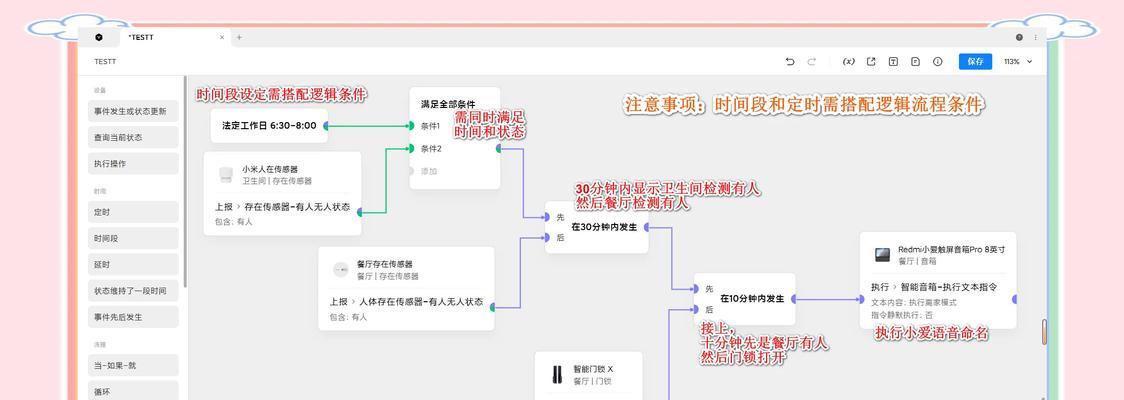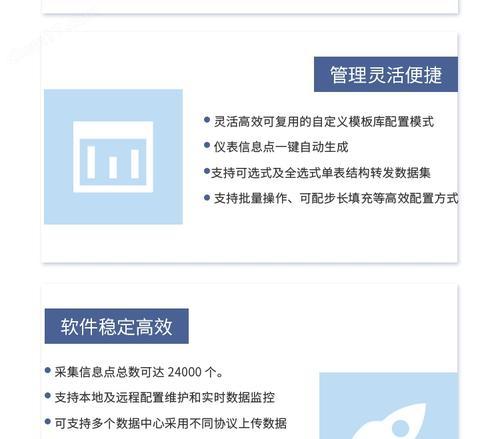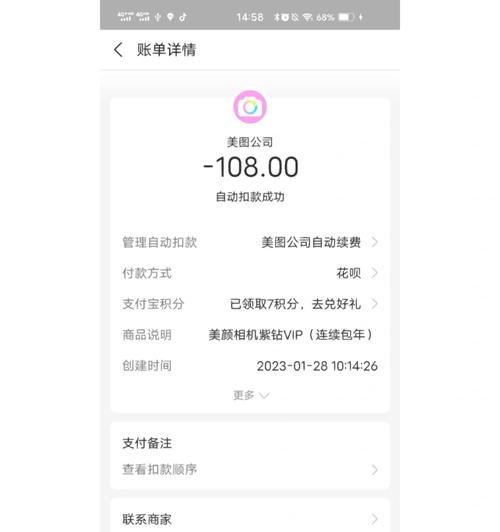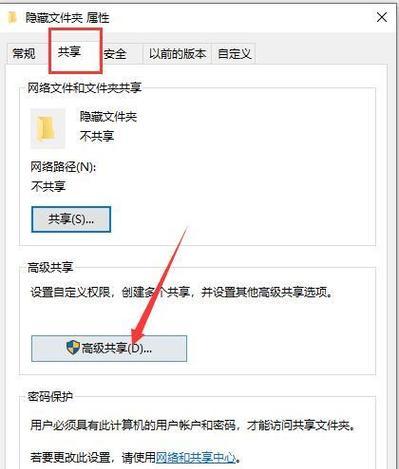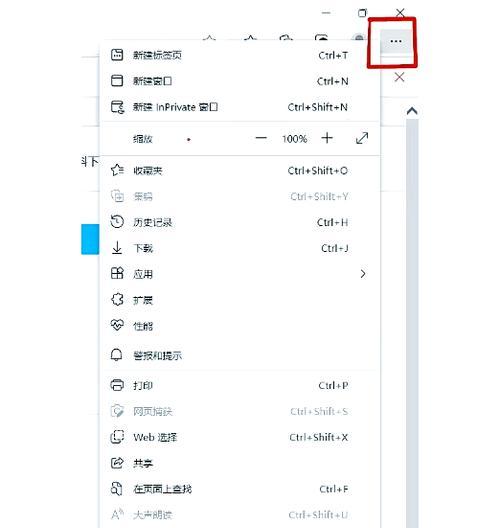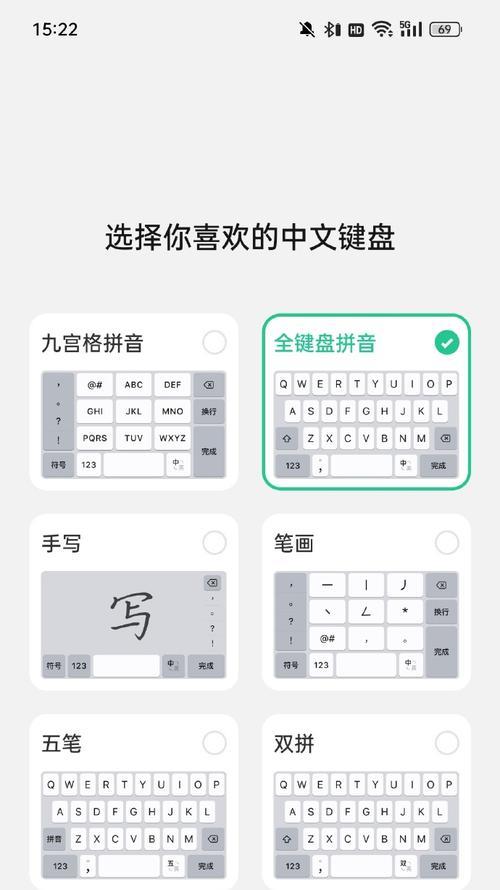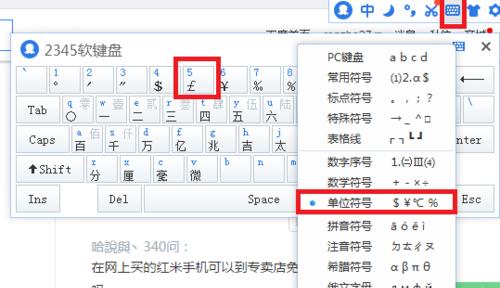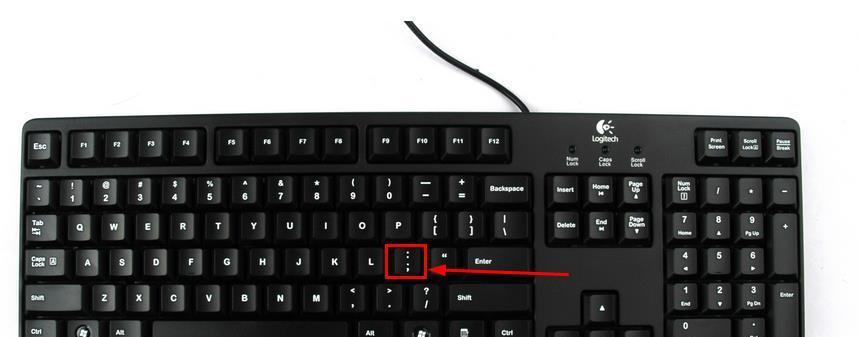小米便携鼠标使用方法?如何连接电脑?
在现代办公环境中,鼠标成为了我们与电脑沟通的必备工具。小米作为知名的电子产品制造商,其便携鼠标以小巧的体积、出色的性能和亲民的价格深受用户喜爱。如果你是小米便携鼠标的初用者,或者对如何连接电脑仍有疑问,这篇文章将为你提供一个全面的使用指南。
了解小米便携鼠标
小米便携鼠标在设计上追求极简与实用,拥有无线连接、携带方便等特点。它一般配备有USB接收器,使用无线2.4GHz技术进行连接,或者采用蓝牙技术与电脑配对。接下来,我们将深入了解如何使用小米便携鼠标以及如何将其连接至电脑。
准备工作
在开始使用之前,请确保鼠标电池已经安装到位,同时电脑的操作系统符合小米便携鼠标的要求。

连接小米便携鼠标至电脑
通过USB接收器连接
步骤一:安装USB接收器
1.找到随鼠标附带的USB接收器。
2.将其插入电脑的USB接口中。
步骤二:启动鼠标
1.检查鼠标开关是否打开。
2.将鼠标底部的电源按钮按下。
步骤三:鼠标与电脑配对
通常情况下,将鼠标开启后,它会自动与电脑进行配对。如果未自动连接,你可以尝试进入电脑的“控制面板”或“设置”中的“设备”选项,选择“添加设备”来手动查找并连接鼠标。
使用蓝牙连接
步骤一:开启鼠标蓝牙功能
1.长按鼠标底部的蓝牙按钮,直到指示灯开始闪烁。
2.此时鼠标已进入配对模式。
步骤二:在电脑上添加蓝牙设备
1.在电脑上进入“设置”。
2.选择“设备”选项,然后点击“添加蓝牙或其他设备”。
3.选择“蓝牙”并点击“鼠标”进行搜索。
4.一旦电脑搜索到你的鼠标,选择它进行连接。
确认连接状态
连接成功后,你可以移动鼠标来测试是否能正常控制电脑上的光标。如果一切正常,那么恭喜你,你的小米便携鼠标已经可以投入使用了。

额外技巧与常见问题解决
使用技巧
节能模式:长时间不使用时,小米便携鼠标会自动进入节能模式,以延长电池寿命。
调整DPI:部分型号的小米便携鼠标支持调整DPI,以适应不同的使用环境。请查阅产品手册了解具体操作方法。
常见问题解决
鼠标无法移动或点击:请检查鼠标是否电量不足,或者USB接收器是否正确连接。
连接后断断续续:尝试将USB接收器插在主机箱的后置USB端口上,避免前置端口的信号干扰问题。
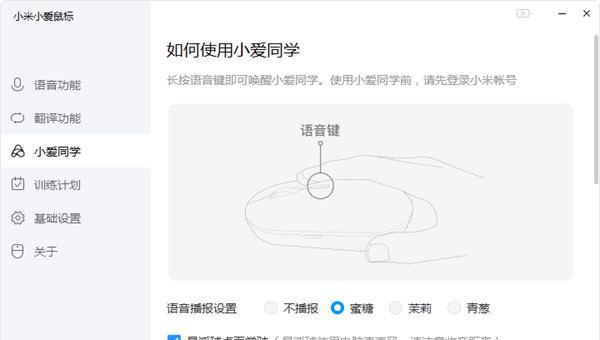
结语
通过以上步骤,你应能顺利将小米便携鼠标连接至你的电脑,并开始享受高效便捷的操作体验。如果在使用过程中遇到任何问题,可以参考本指南解决,或访问小米官方网站获取更多帮助。小米便携鼠标以其实用性和便捷性,必将成为你日常工作的得力助手。
版权声明:本文内容由互联网用户自发贡献,该文观点仅代表作者本人。本站仅提供信息存储空间服务,不拥有所有权,不承担相关法律责任。如发现本站有涉嫌抄袭侵权/违法违规的内容, 请发送邮件至 3561739510@qq.com 举报,一经查实,本站将立刻删除。
- 站长推荐
-
-

小米手机智能充电保护,让电池更持久(教你如何开启小米手机的智能充电保护功能)
-

手机移动数据网速慢的解决方法(如何提升手机移动数据网速)
-

电视信号源消失了,怎么办(应对电视信号源失联的常见问题和解决方法)
-

如何解除苹果手机的运营商锁(简单教你解锁苹果手机)
-

解决飞利浦咖啡机的常见故障(咖啡机故障排除指南)
-

解决打印机灰色打印成黄色的问题(常见原因及解决方法)
-

解决电脑打印机加了墨水后无法正常工作的问题(墨水添加后打印机故障的排除方法)
-

欧派壁挂炉常见故障及解决方法(为您解决欧派壁挂炉故障问题)
-

四芯网线水晶头接法详解(四芯网线水晶头接法步骤图解与注意事项)
-

解决打印机用户干预问题的有效方法(提高打印机效率)
-
- 热门tag
- 标签列表
- 友情链接